台式电脑屏幕设置过宽如何调整?
2
2025-07-10
在日常工作中,截取屏幕上的特定内容是经常会用到的功能。宏碁电脑作为市场上的热门选择,其快捷键操作简洁且高效,非常受到用户的青睐。宏碁电脑屏幕截图的快捷键是什么呢?同时,截图之后,我们又该如何进行编辑和保存呢?接下来,本文将为您详尽解答这些问题,并提供一系列实用的截图技巧。
宏碁电脑截图快捷键非常简单,用户可以轻松掌握。对于大多数宏碁电脑用户来说,PrtSc键(PrintScreen)是截图的基本方式。按下该键后,当前屏幕的内容会被复制到剪贴板中,可以随后粘贴到图像编辑软件中进行保存。
不过,宏碁电脑还提供了更为便捷的截图方式,就是使用SnippingTool(截图工具),您可以通过在搜索框输入“截图工具”并启动它,或者使用快捷键Windows+Shift+S直接激活截图模式。在该模式下,您可以选择截取全屏、活动窗口、自由选择区域或矩形区域。
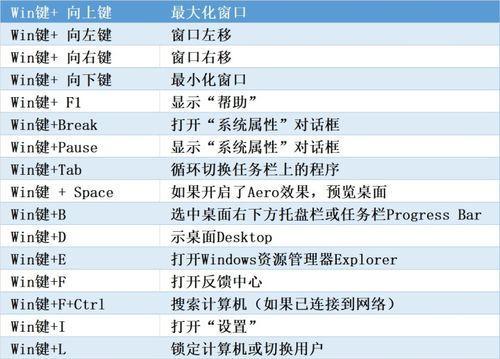
1.打开截图工具
使用快捷键截图后,您可以直接在屏幕上看到截图的内容,这时您可以使用截图工具进行编辑。
2.简单编辑
在截图工具界面,您会发现有笔刷、橡皮擦、高亮以及矩形、箭头等标注工具。您可以根据需要选择相应的工具对截图进行简单的标记和编辑。
3.保存截图
编辑完成后,点击截图工具界面的“保存”按钮。此时,您可以选择保存截图的格式和位置。通常情况下,可以选择JPEG、PNG等格式保存。根据个人需要,还可以调整保存的质量和大小。
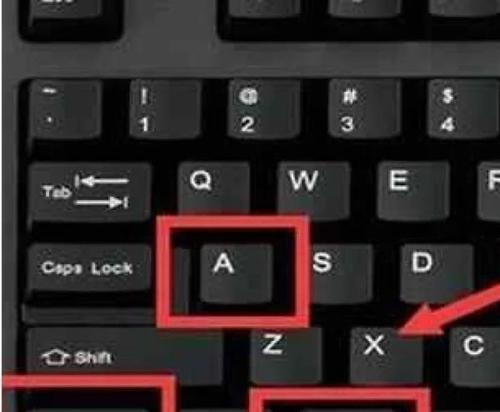
1.如何在宏碁电脑上进行屏幕录制?
除了截图功能,宏碁电脑还支持屏幕录制。您可以通过按下Windows+G启动“游戏栏”,然后点击“录制”按钮进行屏幕内容的录制。
2.截图后的图片质量如何保证?
在保存截图时,选择无损格式如PNG可以最大程度保证图片质量。如果对文件大小有要求,可以使用JPEG格式,但需注意JPEG是有损压缩格式,可能会导致画质下降。
3.如何快速找到之前的截图?
Windows系统会自动将截图保存在“图片库”的“截图”文件夹中。您也可以通过搜索框输入“截图”快速找到该文件夹。

1.定制截图快捷键
如果您经常需要截图,可以考虑将截图工具的快捷键进行自定义,以便快速启动。在“设置”->“便捷操作”->“键盘”中,您可以重新设置截图工具的快捷键。
2.使用宏碁电脑自带截图功能的优势
宏碁电脑自带的截图工具简单易用,且不需要安装额外软件,节省了系统资源。它可以与宏碁的其他功能如触摸板手势操作相结合,提供更加流畅和便捷的用户体验。
综上所述,宏碁电脑的截图操作既快速又方便。通过本文的介绍,您应该已经掌握了使用宏碁电脑进行截图的快捷键,以及如何在截图之后进行编辑和保存。希望这些信息能够对您日常的工作和学习有所帮助。在截图功能的使用过程中,如果您有其他疑问或者需要更多的操作技巧,欢迎继续探索和实践。
版权声明:本文内容由互联网用户自发贡献,该文观点仅代表作者本人。本站仅提供信息存储空间服务,不拥有所有权,不承担相关法律责任。如发现本站有涉嫌抄袭侵权/违法违规的内容, 请发送邮件至 3561739510@qq.com 举报,一经查实,本站将立刻删除。